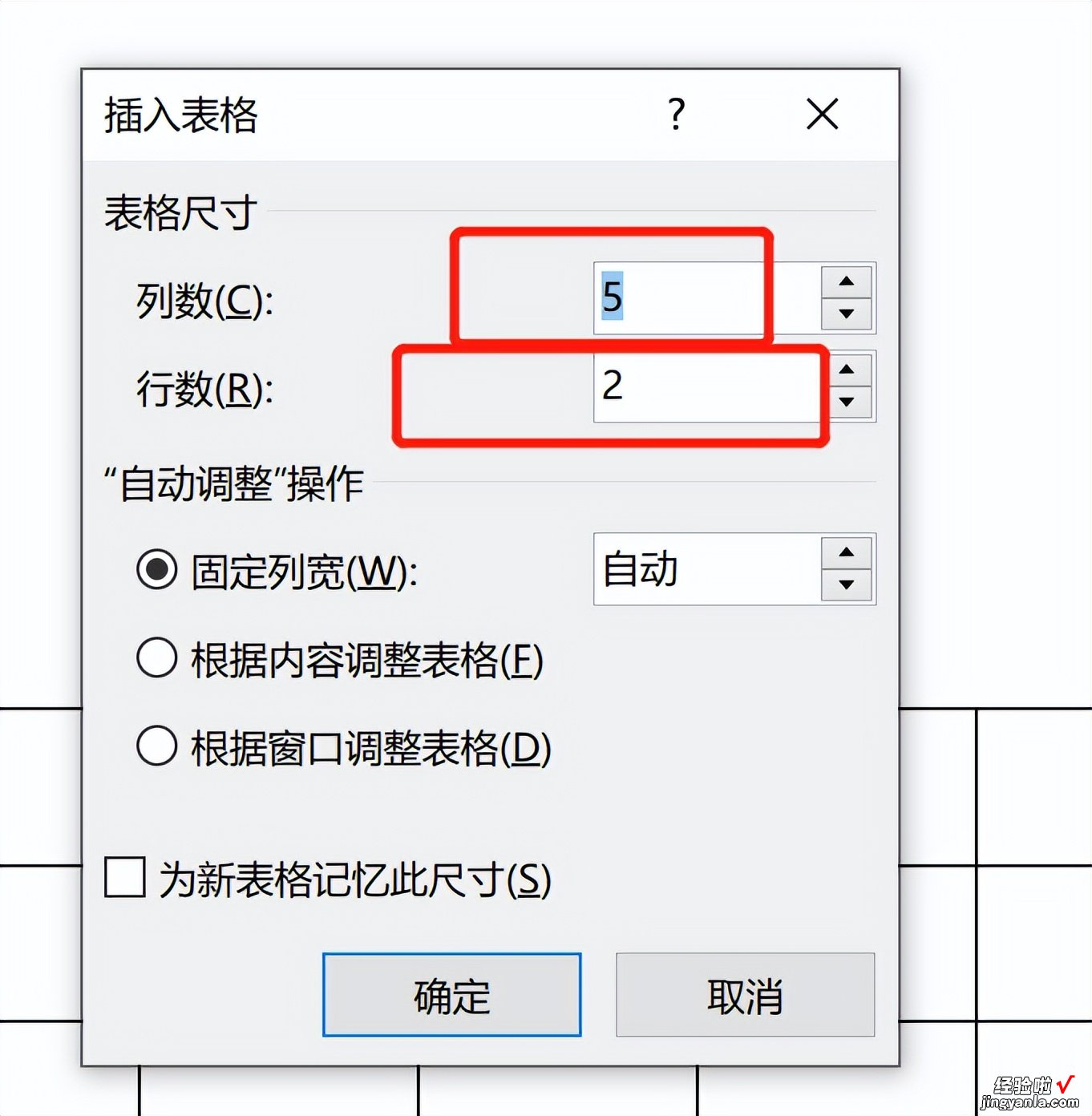【word怎么加表格个数 word文档中如何插入表格】1.由于工作或者其它原因,我们往往需要在word文档中插入表格,今天就为大家介绍插入表格的两种常用方法 , 第一种属于画图类的,第二种属于输入几行几列自动生成类的 。
2.word文档插入表格方法一:1、首先使光标聚在要插入表格的地方,如下图所示:2、在菜单栏中的选择插入 , 再选择下方表格,如下图所示:3、将鼠标放在表格上,随着鼠标滑动,松开鼠标,页面上就会出现表格,如下图所示:4、拖动右下角的方块可以随意更改表格的宽度和高度,如下图所示,是更改之后的表格

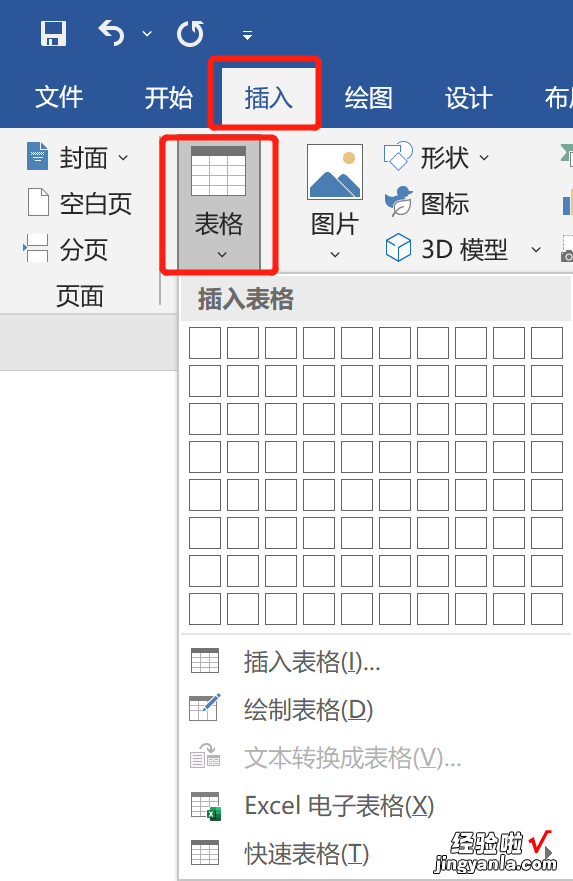

3.5、鼠标放到表格最后一行的末尾,按回车键还可以添加一行
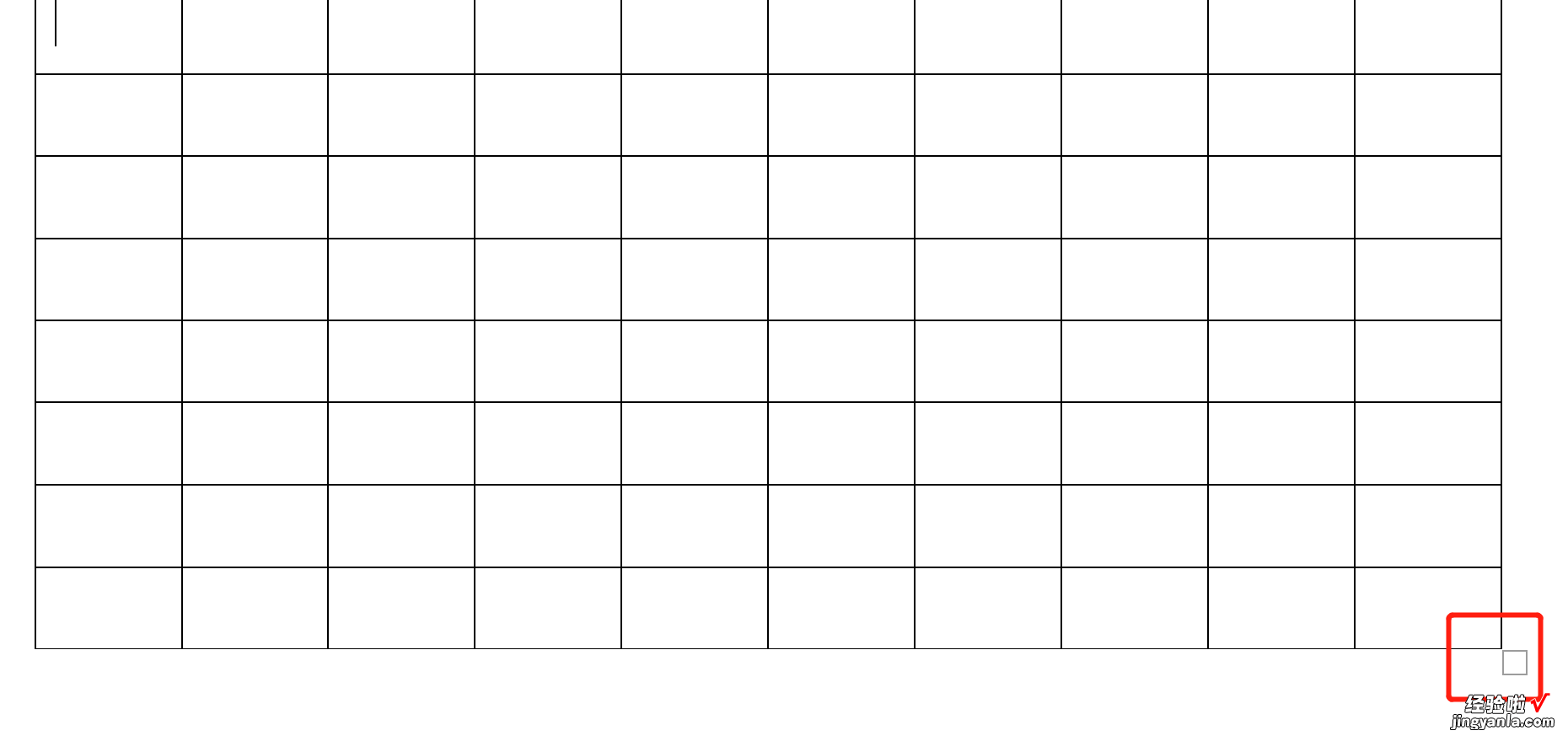
4.word文档插入表格方法二:1、选择表格中的插入表格,输入行数和列数 , 再点击确定即可
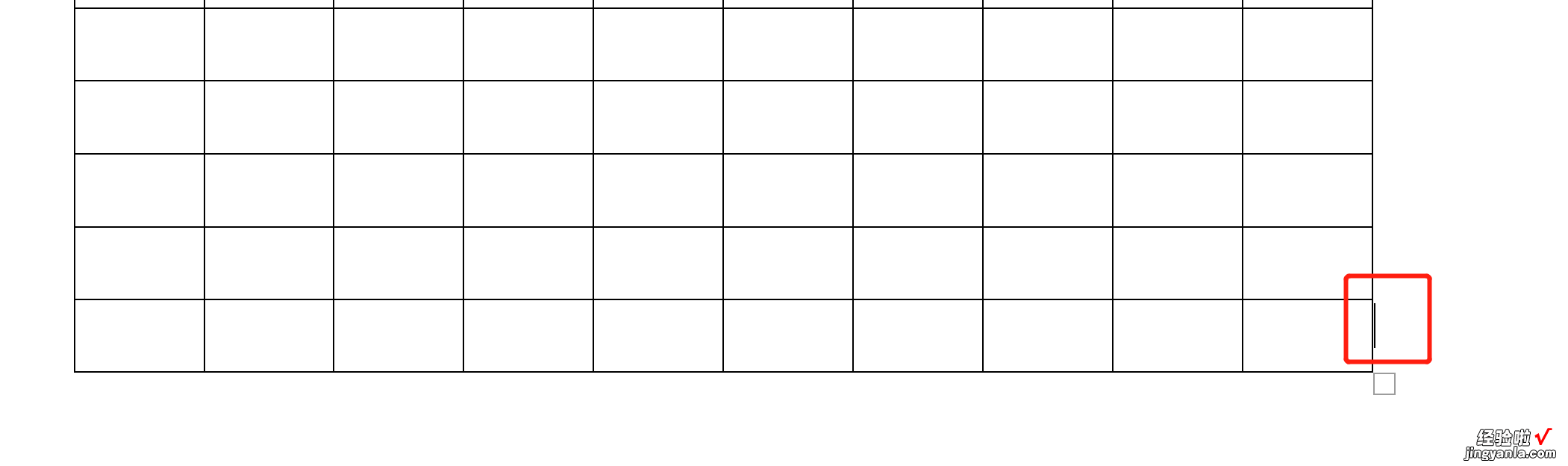
5.2、如下图所示是新插入的2行5列的表格: